文章詳情頁
Win10怎么卸載升級助手?Win10卸載升級助手操作方法
瀏覽:156日期:2022-06-18 08:03:51
Win10系統(tǒng)內(nèi)有很多人性化的功能,都是為了更加方便用戶而開發(fā)的,其中就有一個升級助手,它會詢問用戶是否要講電腦進行升級,雖然方便,但是有時候也惹人煩,那有什么辦法可以進行卸載嗎,下面教給大家操作方法。
操作方法如下
1、按鍵盤上的ctrl+alt+delete組合鍵打開windows的任務(wù)管理器。
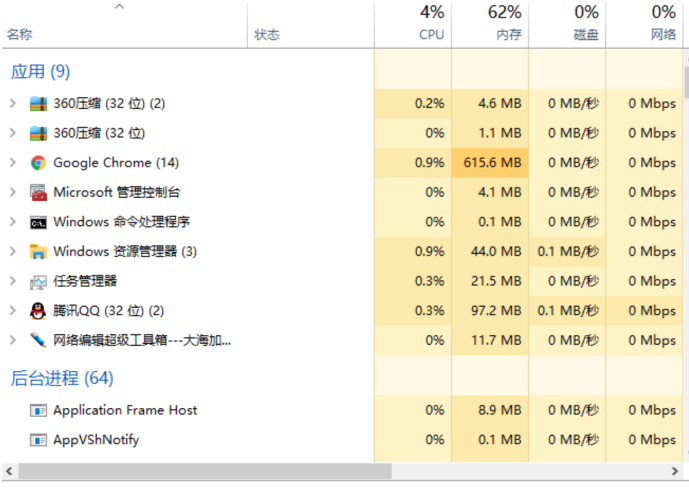
2、在進程中找到win10Helpe.exe在一個進程,右鍵鼠標(biāo)打開文件的所在位置。
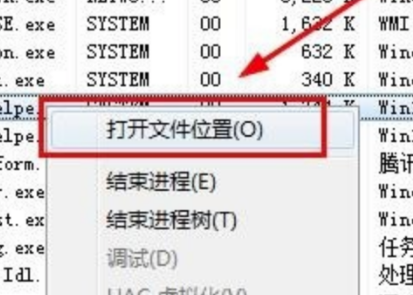
3、找到Uninst.exe這個應(yīng)用程序,鼠標(biāo)點擊卸載win10的升級助手。
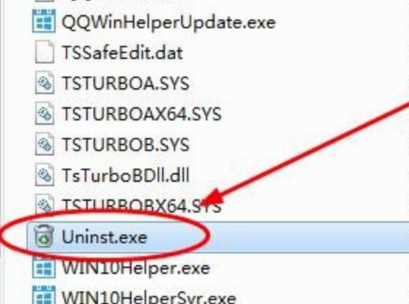
4、點擊卸載按確定。
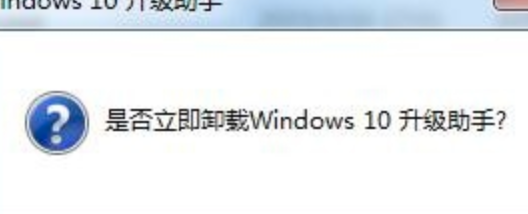
以上就是卸載win10升級助手方法。
標(biāo)簽:
Windows系統(tǒng)
win10
相關(guān)文章:
1. Win10自帶系統(tǒng)怎么清理電腦緩存和垃圾?Win10自動清理緩存教程2. Win7系統(tǒng)共享文件夾連接數(shù)限制的解決方法3. VMware Workstation虛擬機安裝VMware vSphere 8.0(esxi)詳細(xì)教程4. 怎么在Windows11、10上使用WinGet命令安裝或卸載OneDrive?5. Win7電腦怎么清理DNF文件夾?6. 統(tǒng)信uos怎么顯示隱藏文件? uos文件管理器隱藏文件的顯示方法7. Win10一開機就進入安全模式退不出去怎么辦?8. Win10電腦trustedinstaller權(quán)限是什么?怎么獲取trustedinstaller的權(quán)限?9. Win7文件夾屬性都有什么?win7文件夾屬性詳細(xì)介紹10. Win10任務(wù)欄變寬了怎么調(diào)回來?Win10任務(wù)欄變寬了調(diào)回來方法
排行榜

 網(wǎng)公網(wǎng)安備
網(wǎng)公網(wǎng)安備